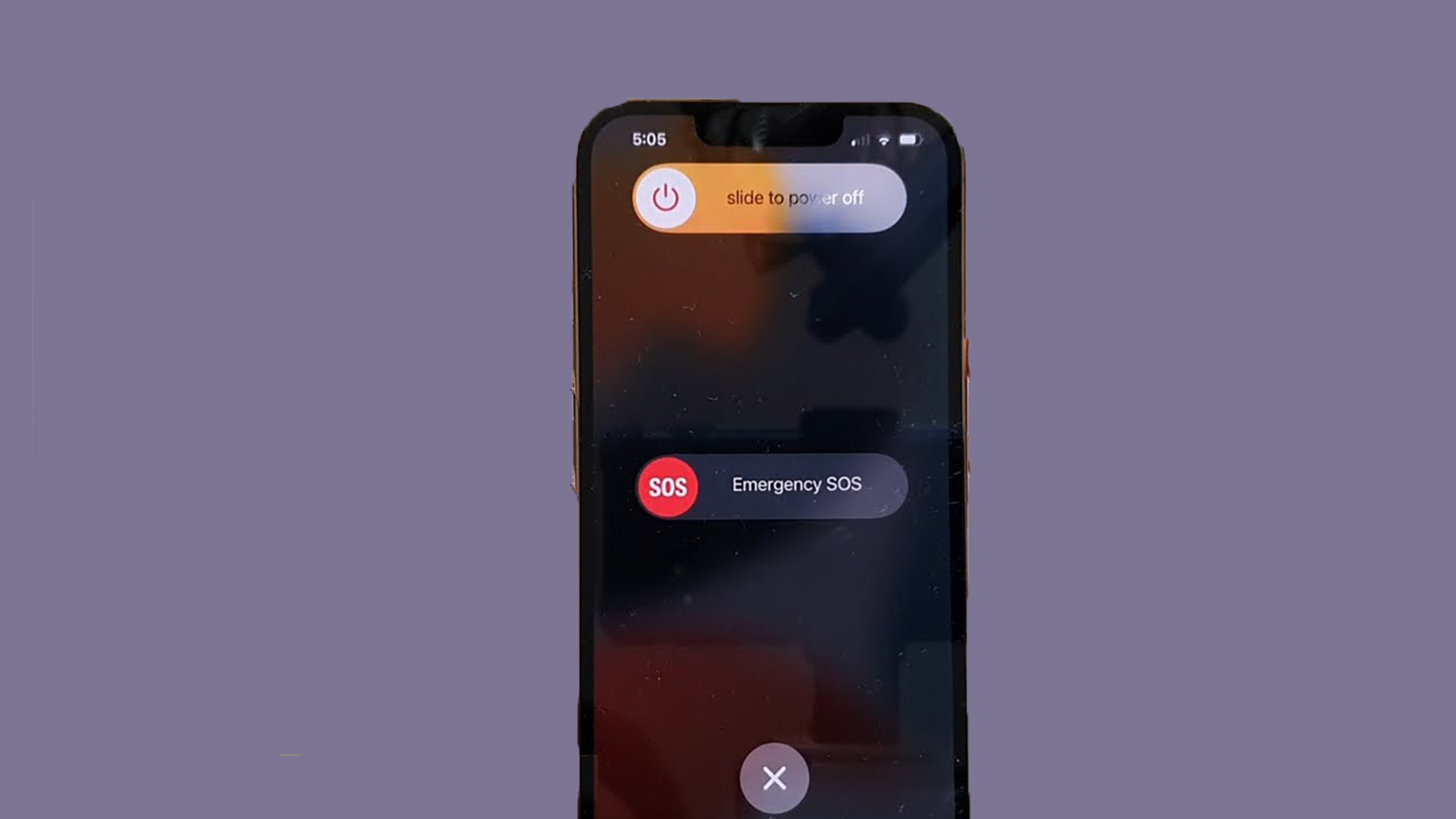Исправлено: ошибка «Обнаружена жидкость в разъеме Lightning» на iPhone?
Хотя iPhone X и более поздние версии водонепроницаемы, они не являются полностью «водонепроницаемыми». Крошечной капли воды достаточно, чтобы активировать индикатор жидкостного контакта iPhone (LCI). Этот индикатор находится под лотком для SIM-карты. Обычно LCI белого или серебристого цвета. При контакте с водой становится красной. Вы можете подтвердить обнаружение жидкости, вынув лоток для SIM-карты и проверив цвет LCI. Когда активируется LCI, iPhone выдает предупреждение об обнаружении жидкости, в котором говорится: «Жидкость обнаружена в разъеме Lightning» или «Зарядка недоступна». Вы видите одну и ту же ошибку каждый раз, когда подключаете кабель освещения.
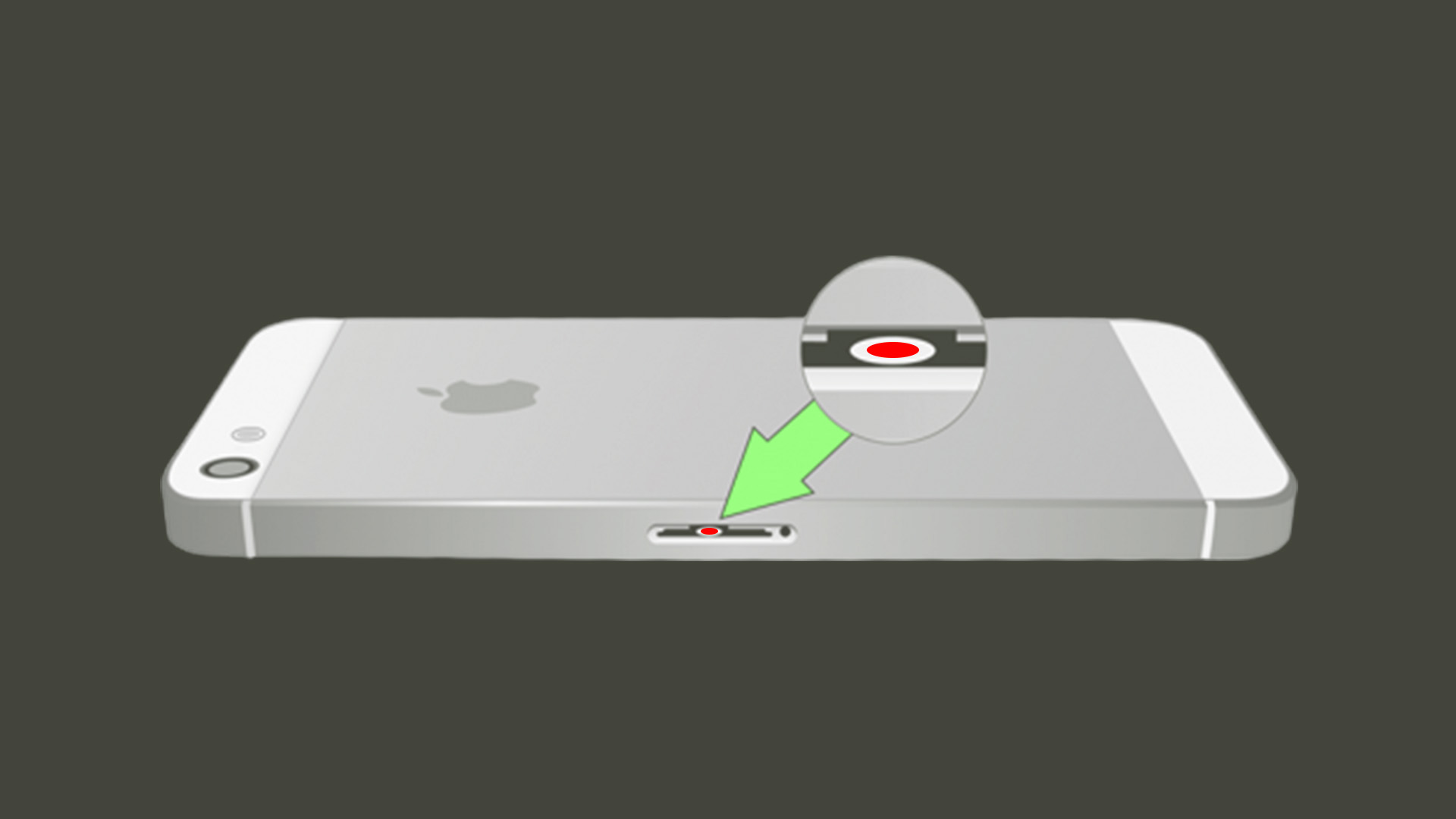
Программы для Windows, мобильные приложения, игры - ВСЁ БЕСПЛАТНО, в нашем закрытом телеграмм канале - Подписывайтесь:)
В основном это оповещение появляется с двумя вариантами: «Отклонить» и «Экстренная блокировка». Но иногда вы видите только опцию «Отклонить». При выборе аварийного отключения зарядка продолжится, но это опасно для вашего iPhone. Закройте уведомление и следуйте инструкциям, приведенным в этой статье, чтобы избавиться от воды в зарядном порту.
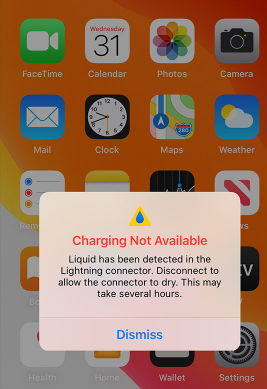
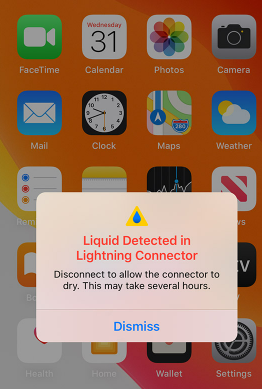
Воздействие воды может вызвать коррозию разъема Lightning (зарядного порта). Порту вредит не вода, а соли в воде. Эти соли или примеси заставляют воду проводить электричество, и это повреждает ваш телефон. Эту ошибку можно исправить, если вода попадает только в порт зарядки, а не на плату. В последнем случае шансы на выживание вашего iPhone невелики.
Возможные причины предупреждения об обнаружении жидкости
Давайте рассмотрим наиболее вероятные сценарии того, как у вас перестал работать разъем молнии.
Принимая ванну — мы без колебаний кладем наши iPhone на раковину, принимая душ, при условии, что они полностью водонепроницаемы. На экран попадает несколько капель воды, которые мы просто вытираем полотенцем. Однако, если капля воды попадет в порт зарядки, iPhone подаст сигнал тревоги при обнаружении воды.
Дождевая вода. Если вы были в дождливую погоду с iPhone в кармане, наверняка несколько капель воды могли попасть в разъем Lightning, что отключило разъем для зарядки телефона.
Пролитый напиток/вода. Иногда мы проливаем напиток на наши iPhone, проникая в зарядный порт. Жидкости трудно проникнуть в экран или кнопки, потому что Apple гарантирует, что их iPhone обладает высокой устойчивостью к попаданию воды. Тем не менее, несколько капель могут попасть в порт зарядки.
Пот тела. Если вы уверены, что ваш iPhone не подвергался воздействию воды, это может быть пот тела, вызывающий предупреждение об обнаружении жидкости. Вы могли держать свой телефон потными руками, и одна или две капли могли попасть в порт зарядки.
Поврежденный зарядный кабель. Не всегда зарядка недоступна из-за порта. Иногда проблема кроется в зарядном кабеле. Капли воды могут проникнуть в контакты на зарядном кабеле, и когда вы подключаете разъем молнии, появляется сообщение об ошибке «Зарядка недоступна».
Чего нельзя делать, когда iPhone выдает предупреждение об обнаружении жидкости?
По данным службы поддержки Apple, если положить ваш iPhone в миску с рисом, высушить его воздуходувкой или сжатым воздухом, а также поместить посторонний предмет в порт молнии, это может привести к дальнейшему продвижению капель воды. Тем самым увеличивая шансы на повреждение. Кроме того, нагрев от внешнего источника может нагреть iPhone, замедлить работу телефона, привести к повреждению данных и поставить под угрозу вашу безопасность из-за протечки аккумулятора.
Что делать, если iPhone выдает предупреждения об обнаружении воды?
Теперь, когда вы знаете, чего делать не следует, давайте углубимся в соответствующие действия, чтобы откачать воду из вашего зарядного порта.
Шаг 1. Снимите чехол и выключите iPhone
Как только вы вытащите свой iPhone из воды, немедленно выключите его и снимите чехол. Под корпусом может быть вода, которая может проникнуть в уязвимые компоненты. Кроме того, выключите свой iPhone. Использование его, пока он мокрый, может нанести еще больший ущерб.
Шаг 2. Отключите все аксессуары
Теперь, когда ваш телефон выключен, удалите все аксессуары, такие как кабель молнии, громкая связь и т. д. Вы также должны вынуть свою SIM-карту. Не вставляйте повторно SIM-карту или любой другой аксессуар, пока он полностью не высохнет. Обязательно отключите электропитание вашего iPhone. Если в зарядном порту или на плате есть вода, подключение к любому источнику электропитания может быть опасным.
Шаг 3: высушите iPhone
После отключения всех аксессуаров промокните iPhone полотенцем или салфеткой. Это предотвращает дальнейшее проникновение воды в слои экрана, кнопки или печатную плату. Однако не кладите ткань внутрь порта, так как это может быть рискованно.

Шаг 4. Аккуратно коснитесь ладони
Аккуратно коснитесь iPhone ладонью портом вниз, чтобы удалить капли воды из разъема Lightning. Он направляет воду вниз и из порта. Эта стратегия, рекомендованная службой поддержки Apple, считается самой безопасной и эффективной.
Шаг 5. Попробуйте другой разъем Lightning
Если порт молнии сухой, но ваш iPhone по-прежнему выдает ошибку обнаружения жидкости, обратите внимание на кабель молнии. Может быть аппаратная проблема. Воздействие воды также может повредить кабель. Капли попадают под контакты зарядного кабеля, поэтому на вашем iPhone появляется предупреждение «Зарядка недоступна».

Попробуйте другой зарядный кабель, чтобы выяснить фактическую причину ошибки. Если ваш iPhone заряжается с помощью другого кабеля, это означает, что кабель был поврежден. Для удобства пользователей рекомендуется использовать оригинальные аксессуары Apple.
Шаг 6: Хранить в хорошо проветриваемом помещении в течение 24 часов.
Если тестирование другого кабеля не дало результатов, проблема, безусловно, связана с портом молнии. Как только ваш iPhone обнаруживает жидкость внутри порта, он продолжает выдавать всплывающее предупреждение даже после того, как вы высушите порт. iPhone очень чувствителен и не заряжается в течение нескольких часов. Айфон лучше оставить на сутки в хорошо проветриваемом помещении. Вы можете проверить между ними, чтобы увидеть, есть ли удача.
Шаг 7: перезагрузите iPhone
Подождав 24 часа, перезагрузите iPhone. Если выдает ту же ошибку, перезагрузите телефон. Перезагрузка устраняет мелкие ошибки и перезагружает телефон заново. Выполните следующие действия, чтобы выполнить перезагрузку.
- Удерживайте кнопку питания и кнопку увеличения/уменьшения громкости одновременно.
- На экране появится ползунок, переместите его в положение «Выключить».

Выключите свой iPhone
- Подождите 30 секунд.
- Нажмите и удерживайте кнопку питания, пока на экране не появится логотип Apple.
Используйте беспроводное зарядное устройство
Оповещение об обнаружении жидкости поставляется с опциями «Отклонить» и «Аварийное отключение». Вы можете принудительно зарядить свой iPhone, выбрав опцию аварийного отключения, но это может повредить ваше устройство. Вместо этого вы можете купить беспроводное зарядное устройство, если ни один другой метод не работает для удаления всплывающего окна обнаружения жидкости. Беспроводное зарядное устройство безопасно использовать в этой ситуации.

Связаться со службой поддержки Apple
Если ни один из вышеперечисленных методов не окажется вам полезным, обращение в службу поддержки Apple — это последний вариант, который можно попробовать. Вы можете посетить ближайший к вам магазин Apple Store или позвонить в их службу поддержки, чтобы забрать свой iPhone для обслуживания.
Совет. Если вы уверены, что порт молнии полностью высох, но всплывающее предупреждение все еще присутствует, попробуйте зарядить iPhone до того, как уровень заряда батареи упадет ниже 40%. Этот трюк помог некоторым людям. Попробуйте и посмотрите, работает ли это для вас.
Программы для Windows, мобильные приложения, игры - ВСЁ БЕСПЛАТНО, в нашем закрытом телеграмм канале - Подписывайтесь:)